大师详解win10系统视图设置同步到所有文件夹的步骤
发布日期:2019-10-20 作者:老毛桃系统 来源:http://www.1zd1.com
你是否遇到过关于对win10系统视图设置同步到所有文件夹设置的方法,在使用win10系统的过程中经常不知道如何去对win10系统视图设置同步到所有文件夹进行设置,有什么好的办法去设置win10系统视图设置同步到所有文件夹呢?在这里小编教你只需要 打开任意一个文件夹下可以找到“更改您的视图”按钮来选择设置好自己所喜好的方式,比如“列表”,比如“详细信息”; 我们点击左上方第一个“组织”按钮并从中选择“文件夹和搜索选项”,弹出“文件夹选项”窗口.就搞定了。下面小编就给小伙伴们分享一下对win10系统视图设置同步到所有文件夹进行设置的详细步骤:
打开任意一个文件夹下可以找到“更改您的视图”按钮来选择设置好自己所喜好的方式,比如“列表”,比如“详细信息”;
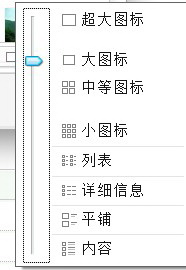
我们点击左上方第一个“组织”按钮并从中选择“文件夹和搜索选项”,弹出“文件夹选项”窗口.
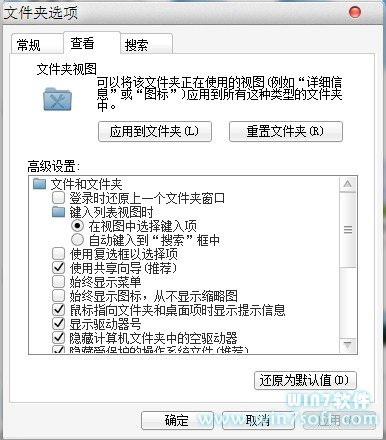
接着切换到“查看”选项卡,点击“文件夹视图”下的第一个“应用到文件夹”按钮,并且在弹出的“是否让这种类型的所有文件夹与此文件夹的视图设置匹配?”提示窗口中点击“是”按钮进行确认,最后点击“确定”按钮即可。
系统推荐
- 萝卜家园Windows10 通用中秋国庆版32位 2020.102020-10-01
- 深度技术Windows xp 精英装机版 2020.092020-08-16
- 深度技术Windows xp 经典装机版 2021.042021-03-15
- 雨林木风Windows7 特别装机版64位 2020.102020-09-18
- 雨林木风WinXP 修正装机版 2020.082020-07-13
- 深度技术WinXP 可靠装机版 2021.052021-04-14
- 电脑公司最新64位win10体验优质…2021-11-14
- 深度技术Windows7 专业装机版32位 2021.052021-04-14
- 老毛桃 GHOST WIN7 SP1 X86 经典旗舰版 V2017.032018-12-12
- 老毛桃 Win8.1 青年装机版 2019.12(64位)2019-11-19
教程推荐
- win10系统写字板乱码怎么办|win10写字板乱码的设置技巧2019-07-02
- 大师教您win10系统手动设置dns解决网页打不卡的问题2019-11-08
- xp系统打开solidworks提示VBE6ExT.oLB不能被加载的方法…2019-08-10
- 教你win7系统中玩梦幻西游总是一卡一卡的方法?2019-09-30
- xp系统主题被禁用的修复技巧2019-08-08
- 小编教你xp系统下CAd图纸打开速度很慢的步骤?2018-05-21
- 图文教你win10系统更改电脑临时文件夹的位置的方案2019-10-10
- 安装好wn7系统发现可使用内存变少如何回事?2016-06-07
- win7高对比度配置点了没反应的完美处理办法2013-01-10
- win7怎么自动关上显示器|win7自动关上显示器的办法2013-01-14
